우분투 서버에 있는 동영상 파일을
집에 있는 TV, 태블릿, 핸드폰에서 바로 볼 수 있는 방법이 있을까?
라는 고민에서 방법을 고민해 보았다.
DLNA 프로토콜이 미디어 제공 프로토콜이며
TV에서도 지원하고 있고, 다양한 앱이 있어서 핸드폰이나 태블릿에서도 사용이 편하다.
DLNA 프로토콜을 지원하는 프로그램을 설치하고자 하였고,
거창한 기능을 원하진 않았기에 minidlna 를 선택하게 되었다.
사용해보고 불편한 점이 있으면 PLEX 같은 다른 프로그램도 알아봐야할지 모르겠다.
1. minidlna 설치
minidlna 는 우분투의 apt 명령어를 통해 쉽게 설치가 가능하다.
sudo apt update
sudo apt install minidlna
2. minidlna 설정
minidlna 의 설정파일은 /etc/minidlna.conf 파일이며
아래의 항목만 찾아서 수정하면 기본 동작이 가능하다.
#media_dir=/var/lib/minidlna
media_dir=PV,/home/hitec/media
media_dir=A,/home/hitec/music
friendly_name=RASP
inotify=yes
media_dir : 미디어 파일이 있는 디렉토리 위치이며 P(사진),V(동영상),A(음악) 파일의 위치를 따로 설정할 수 있다.
사용자가 디렉토리 위치를 설정
friendly_name : TV,태블릿,핸드폰 등의 플레이어에서 보여지는 서버의 이름
inotify : 미디어 파일이 추가될 때 자동으로 목록에서 추가 해줄지 여부
3. 권한 설정
예시에서 리눅스의 hitec 권한을 생성하여 /home/hitec/media, /home/hitec/music 에 있는 미디어 파일을 dlna로 제공하고자 하였다.
minidlna의 실행 계정은 minidlna 이며 hitec의 그룹이름도 hitec 이다.
hitec 의 그룹에 minidlna 계정을 추가하였다.
/home/hitec/media, /home/hitec/music 의 그룹이 hitec 이며 그룹에 READ 권한이 있는지 확인한다.
sudo usermod -a -G hitec minidlna
4. minidlna 재시작
minidlna 는 systemctl 로 제어가 가능하다.
reload를 통해 설정을 적용하고 restart를 통해 재시작 해준다.
sudo systemctl reload minidlna
sudo systemctl restart minidlna
5. minidlna 확인
설치가 되었으면 PC의 웹 브라우저를 통해 minidlna의 실행 상태를 확인해 볼 수 있다.
minidlna 가 설치된 IP:8200 으로 열 경우 아래와 같이 미디어파일 현황과 minidlna에 접근한 기기 정보를 볼 수 있다.
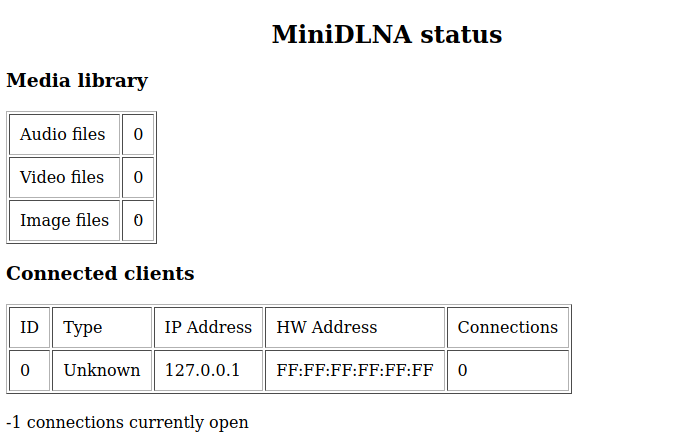
6. 미디어 재생
TV의 경우 같은 망에 연결되어 있을 경우 기기연결로 들어가면
설정에서 입력한 friendly_name 으로 목록이 바로 보여진다.
태블릿, 핸드폰에서는 dlna를 지원하는 동영상 플레이어를 설치하면
바로 목록이 보여진다.
목록을 보고 미디어를 실행하면 바로 실행 확인
7. 방화벽 해제 (안될때)
서버에 기본으로 방화벽이 설정되어 있는 경우가 있다.
그런경우 minidlna에서 사용하는 포트를 열어줘야한다.
sudo iptables -A INPUT -p tcp -m tcp --dport 8200 -j ACCEPT
sudo iptables -A INPUT -p udp -m udp --dport 1900 -j ACCEPT
minidlna를 통해 우분투 서버에 있는 미디어 파일을 바로 실행할 수 있게 되었다.
'Raspberry Pi > 미디어 서버' 카테고리의 다른 글
| 라즈베리파이 samba, transmission-daemon, minidlna 활용 (0) | 2022.01.12 |
|---|---|
| 서버형 우분투에 토렌트 설치 (0) | 2021.12.06 |
| 우분투 SAMBA 설치기 (0) | 2021.12.04 |
| 라즈베리파이 우분투 설치기 (0) | 2021.11.19 |